1 つまたは複数のドキュメントで、イベントに基づいて実行するルールをトリガすることができます。
新機能の紹介: 2018.1
[イベント トリガ]ダイアログ ボックスを使用してルールをイベントにマップし、イベントが発生したときに自動的にルールが実行されるようにします。ルールをトリガする場所を指定するには、ダイアログ ボックスの上部にあるタブを選択します。
注: 各タブには、選択したドキュメント タイプで実行されるルールが表示されます。現在のドキュメント以外のドキュメントでルールを実行するには、[ツール]  [オプション]
[オプション]  [iLogic 環境設定]ダイアログ ボックスで外部ルール フォルダへのパスを追加する必要があります。外部ルール フォルダの場所へのパスは、手動で、または配置内で指定することができます。
[iLogic 環境設定]ダイアログ ボックスで外部ルール フォルダへのパスを追加する必要があります。外部ルール フォルダの場所へのパスは、手動で、または配置内で指定することができます。
 [オプション]
[オプション]  [iLogic 環境設定]ダイアログ ボックスで外部ルール フォルダへのパスを追加する必要があります。外部ルール フォルダの場所へのパスは、手動で、または配置内で指定することができます。
[iLogic 環境設定]ダイアログ ボックスで外部ルール フォルダへのパスを追加する必要があります。外部ルール フォルダの場所へのパスは、手動で、または配置内で指定することができます。
次の各タブでイベントにマップされたルールは次のように実行されます。
- [すべてのドキュメント]: すべてのドキュメントでルールが実行されます。このタブでは、すべてのファイルに同じ動作を自動的に適用することができます。
- [パーツ]、[アセンブリ]、[図面]: これらのタブで指定したルールは、対応するファイル タイプで実行されます。これらのタブでは、ドキュメント タイプ固有のルールを追加することができます。
ヒント: ルールを修正して、ルールが実行される条件を指定することができます。たとえば、シート メタル ルールをシート メタル パーツでのみ実行するための条件を追加できます。
- [このドキュメント]: これらのルールはアクティブなファイルでのみ実行されます。
- すべてのタブには、[すべてのドキュメント]タブで定義されたルールが継承されます。アクティブなドキュメントがそのタイプに一致している場合、ルールは[このドキュメント]に継承されます。
- 継承されたルールは、それらが定義されたタブでのみ、削除または順序を変更することができます。たとえば、[パーツ]タブに[すべてのドキュメント]タブからのルールが継承されている場合、ルールの削除や順序変更をするには[すべてのドキュメント]タブを使用します。[このドキュメント]タブに[パーツ]タブからのルールが継承されている場合、ルールの削除や順序変更をするには[パーツ]タブを使用します。
注: これらのどのタブからでも、継承されたルールの内容を編集することができます。
- 継承されたルールはグレーで表示されます。
継承されたルールについての注意:
イベントに基づいてトリガ ルールを作成、修正、削除するには
-
 リボンで、[管理]タブ
リボンで、[管理]タブ  [iLogic]パネル
[iLogic]パネル  [イベント トリガ]の順にクリックします。[イベント トリガ]ダイアログ ボックスには、使用可能なイベントとルールのリストが表示されます。
[イベント トリガ]の順にクリックします。[イベント トリガ]ダイアログ ボックスには、使用可能なイベントとルールのリストが表示されます。
外部ルール フォルダへのパスがまだ[iLogic 環境設定]ダイアログ ボックスで指定されていない場合は、[外部ルールを設定]が表示されます。必要に応じて、[外部ルールを設定]をクリックして[iLogic 環境設定]ダイアログ ボックスを開き、外部ルール フォルダにフォルダを 1 つまたは複数追加します
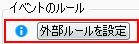 。
。
- 次の操作を実行できます。
- イベントで実行するルールを指定するには、タブをクリックし、[ルール]列または[外部ルール]列から[イベントのルール]列の目的の場所までルールをドラッグします。
- ルールが実行される順序を変更するには、[イベントのルール]列で、イベントに対してリストされるルールを上下にドラッグします。
- ルールを削除するには、[イベントのルール]列でルールを右クリックし、右クリック メニューから[削除]を選択します。
- 必要に応じて、ルールを右クリックして[開く]を選択し、[ルールを編集]ダイアログ ボックスを開きます。このダイアログ ボックスでルールを編集して保存することができます。
- 必要に応じて、[セキュリテ ィオプション]ボタンをクリックして[iLogic セキュリティ]ダイアログ ボックスにアクセスします。イベント トリガの一部または全部を有効または無効にするには、[イベントのルール]セクションの設定を使用します。

- [OK]をクリックしてイベントの一覧を閉じます。
トリガの共有
[すべてのドキュメント]、[パーツ]、[アセンブリ]、[図面]の外部トリガは RulesOnEvents.xml に格納されます。このファイルは、[iLogic 環境設定]ダイアログ ボックスで指定された 1 番目の[外部ルール フォルダ]にあります。
注: [このドキュメント]タブのトリガは現在のドキュメントに直接格納されます。
RulesOnEvents.xml は、ネットワーク ドライブ上で共有および格納することができるただ 1 つのファイルです。ファイルを修正できるのは一度に 1 人のユーザのみです。他のユーザがデータを修正できないようにするには、ファイルを読み取り専用に設定するか、ファイルの権限を変更します。